老司机教你电脑防火墙在哪里设置
分类:windows8教程 发布时间:2019-01-15 12:12:00
防火墙是一种保护计算机网络安全的技术性措施是一个有软件和硬件设备组合而成、在内部网和外部网之间、专用网与公共网之间的界面上构造的保护屏障,以阻挡来自外部的网络入侵。下面我就教大家电脑防火墙的设置方法
随着电脑的普及,现在家家户户都安装了电脑,我相信大家对于防火墙也一定不会陌生,它有防御木马攻击的功能,那你们知道防火墙在哪里设置吗?接下来,我们就一起来学习一下电脑防火墙的设置方法,
1、点击桌面左下角的【开始】,在弹出的窗口中点击【控制面板】:

防火墙怎么设置系统软件图解1
2、然后在控制面板中选择“网络和Internet”下的【查看网络状态和任务】:
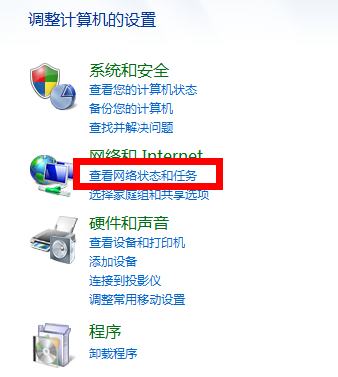
防火墙怎么设置系统软件图解2
3、在新的窗口中选择左下角的【Windows 防火墙】:

防火墙系统软件图解3
4、接着在选择窗体的左侧边栏,选择【打开或关闭Windows 防火墙】:

防火墙系统软件图解4
5、最后根据自己的需要选择打开或者关闭,然后在【确认即可】
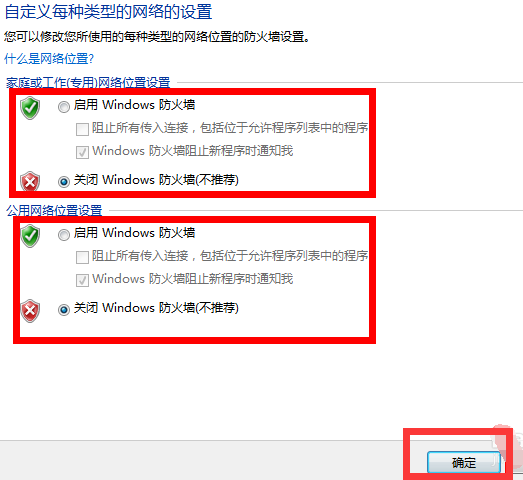
防火墙怎么设置系统软件图解5






 立即下载
立即下载







 魔法猪一健重装系统win10
魔法猪一健重装系统win10
 装机吧重装系统win10
装机吧重装系统win10
 系统之家一键重装
系统之家一键重装
 小白重装win10
小白重装win10
 杜特门窗管家 v1.2.31 官方版 - 专业的门窗管理工具,提升您的家居安全
杜特门窗管家 v1.2.31 官方版 - 专业的门窗管理工具,提升您的家居安全 免费下载DreamPlan(房屋设计软件) v6.80,打造梦想家园
免费下载DreamPlan(房屋设计软件) v6.80,打造梦想家园 全新升级!门窗天使 v2021官方版,保护您的家居安全
全新升级!门窗天使 v2021官方版,保护您的家居安全 创想3D家居设计 v2.0.0全新升级版,打造您的梦想家居
创想3D家居设计 v2.0.0全新升级版,打造您的梦想家居 全新升级!三维家3D云设计软件v2.2.0,打造您的梦想家园!
全新升级!三维家3D云设计软件v2.2.0,打造您的梦想家园! 全新升级!Sweet Home 3D官方版v7.0.2,打造梦想家园的室内装潢设计软件
全新升级!Sweet Home 3D官方版v7.0.2,打造梦想家园的室内装潢设计软件 优化后的标题
优化后的标题 最新版躺平设
最新版躺平设 每平每屋设计
每平每屋设计 [pCon planne
[pCon planne Ehome室内设
Ehome室内设 家居设计软件
家居设计软件 微信公众号
微信公众号

 抖音号
抖音号

 联系我们
联系我们
 常见问题
常见问题



